Cara Tes Hasil Cetak Barcode Sendiri
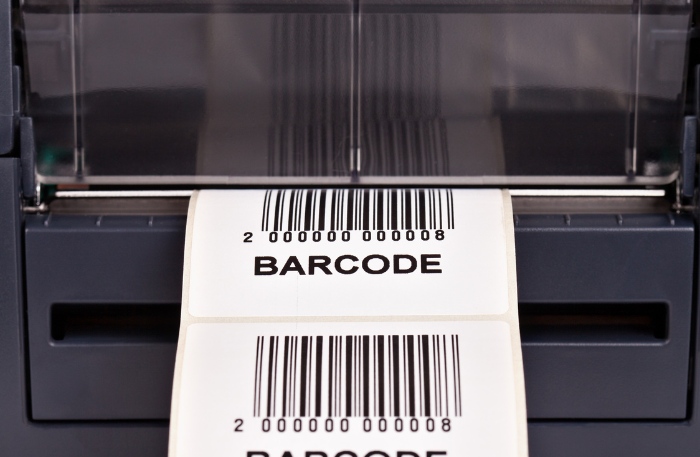
Printer barcode yang jarang dites sering menghasilkan label yang buram, miring, atau barcode tidak terbaca scanner. Kalau kondisi ini tidak dicek rutin, bisa bikin proses di kasir, gudang, atau pengiriman jadi macet. Untungnya, untuk memastikan hasil cetak tetap bagus, Anda tidak perlu teknisi khusus — cukup tes mandiri dengan langkah sederhana.
Kenapa Tes Hasil Cetak Barcode Penting?
Hasil cetak barcode yang kabur, bergaris, atau tidak konsisten membuat scanner kesulitan membaca kode. Akibatnya, proses transaksi jadi lambat, sistem inventory terganggu, bahkan pelanggan bisa menunggu lebih lama di kasir.
Tes rutin bisa mendeteksi masalah sejak awal: apakah printhead aus, gulungan label miring, atau setting printer perlu dikalibrasi ulang.
Langkah Tes Hasil Cetak Barcode
Berikut langkah dasar untuk melakukan tes hasil cetak barcode sendiri:
Gunakan Fitur Self-Test Printer
Sebagian besar printer barcode punya tombol Feed atau Pause untuk mencetak self-test. Tombol ini akan mencetak pola barcode standar, info model printer, hingga status printhead.
Cetak Barcode Sederhana Lewat Software POS
Tes juga bisa dilakukan lewat software POS. Buat label contoh dengan format barcode yang biasa dipakai, lalu cetak beberapa kali. Perhatikan ketajaman hasil cetak dan garis tepinya.
Periksa Kualitas Cetak Secara Visual
Lihat hasil cetakan di bawah cahaya. Pastikan garis barcode hitam pekat, tidak bergeser, dan tidak putus-putus.
Tes dengan Scanner Barcode
Langkah terakhir, scan barcode yang dicetak dengan scanner yang biasa dipakai di kasir atau gudang. Kalau scanner bisa membaca cepat, berarti hasil cetak sudah optimal.
Solusi
Jika dari tes hasil cetak ditemukan masalah, berikut beberapa solusi sederhana yang bisa dilakukan:
Bersihkan Printhead dan Roller
Printhead yang kotor membuat tinta thermal tidak menempel sempurna di label. Bersihkan dengan kain halus dan alkohol isopropil.
Kalibrasi Ulang Printer
Lakukan kalibrasi sensor dan setting ulang ukuran label melalui driver printer. Ini penting untuk menjaga posisi potong dan cetak tetap lurus.
Gunakan Label Berkualitas
Label murahan sering menurunkan kualitas cetak. Gunakan bahan label thermal yang presisi dari supplier tepercaya.
Periksa Kabel dan Driver
Pastikan kabel USB tidak longgar dan driver printer sudah sesuai dengan sistem operasi.
Kesimpulan
Tes hasil cetak barcode sebaiknya dilakukan rutin untuk memastikan hasil cetak tetap tajam dan scanner bisa membaca dengan cepat. Solusinya sederhana: gunakan fitur self-test, bersihkan printhead, kalibrasi ulang, dan pakai bahan label yang berkualitas. Kalau masih ada masalah, KiosBarcode siap membantu konsultasi setting printer dan suplai label terbaik agar proses cetak selalu optimal.
Contact us
Link Sosmed Kami :
https://www.instagram.com/kiosbarcode/
https://www.youtube.com/@KiosBarcode
Alamat kami:
Jalan Lingkar Utara Ruko Smart Market Telaga Mas Blok E07 Duta Harapan, RT.001/RW.011, Harapan Baru, Kec. Bekasi Utara, Kota Bks, Jawa Barat 17123
Telepon/SMS/WhatsApp:
081369101014
081259417200
Terima kasih telah menjadikan kami sebagai mitra Anda dalam menghadirkan solusi kiosbarcode yang handal dan andal. Kami berkomitmen untuk memberikan pelayanan terbaik kepada Anda
























